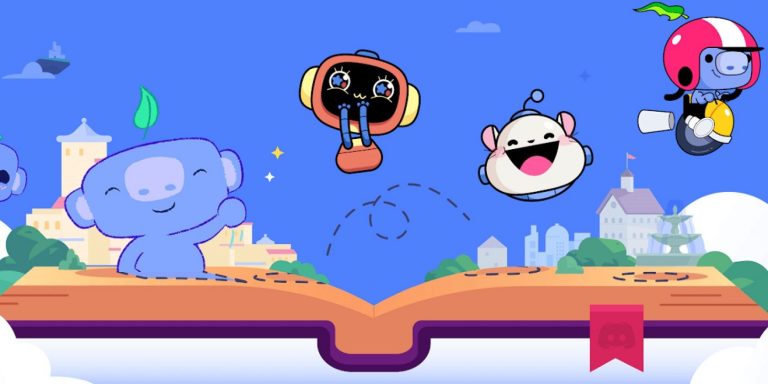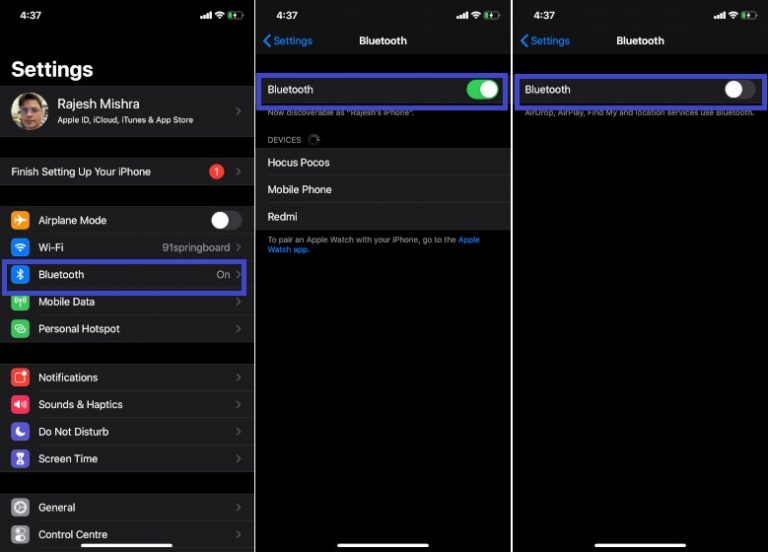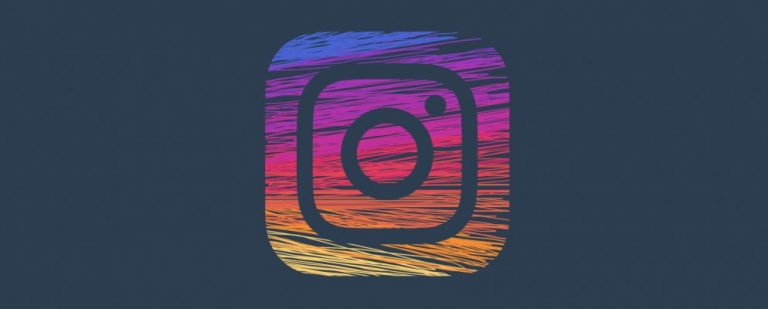Листы сочетаний клавиш Microsoft Teams
Microsoft Teams – один из главных конкурентов Slack, популярность которого в последнее время возросла.
Как только вы пройдете запутанный процесс регистрации, Teams станет надежным решением для размещения вашего виртуального офиса. Его бесплатный уровень включает в себя неограниченное количество сообщений, аудио / видео звонки и общий доступ к экрану. Вы также найдете интеграцию в реальном времени с приложениями Office Online, такими как Word, Excel и OneNote.
Если рабочее место Microsoft Teams – это то место, куда вы направляетесь каждое утро, чит-лист ниже для вас. Он содержит сочетания клавиш для использования команд Microsoft в Интернете и на рабочем столе. С помощью ярлыков в списке вы можете, для начала, отобразить список команд и переключаться между различными вкладками в вашем рабочем пространстве.
Шпаргалка также включает в себя ярлыки для звонков и обмена сообщениями. С их помощью вы можете запускать новые чаты, отвечать на темы, прикреплять файлы, управлять вызовами и переключать аудио и видео.
Программы для Windows, мобильные приложения, игры - ВСЁ БЕСПЛАТНО, в нашем закрытом телеграмм канале - Подписывайтесь:)
БЕСПЛАТНАЯ ЗАГРУЗКА: Этот шпаргалка доступна как загружаемый PDF от нашего дистрибьютора TradePub. Вам нужно будет заполнить короткую форму, чтобы получить доступ к ней только в первый раз. Скачать Листы сочетаний клавиш Microsoft Teams,
Листы сочетаний клавиш Microsoft Teams
| кратчайший путь | действие |
|---|---|
| Веб-ярлыки навигация |
|
| Ctrl + E | Переместить фокус в окно поиска |
| Ctrl + / | Показать список команд |
| Ctrl + Shift + G | Идти к… |
| Ctrl + Shift + 1 | Открыть вкладку «Активность» |
| Ctrl + Shift + 2 | Открыть вкладку Чат |
| Ctrl + Shift + 3 | Открыть вкладку «Команды» |
| Ctrl + Shift + 4 | Открыть вкладку “Звонки” |
| Ctrl + Shift + 5 | Вкладка «Открыть файлы» |
| Левая опция + Стрелка вверх | Перейти к предыдущему элементу списка |
| Левая опция + Стрелка вниз | Перейти к следующему пункту списка |
| Ctrl + Shift + F6 | Перейти к предыдущему разделу |
| Ctrl + F6 | Перейти к следующему разделу |
| Ctrl +. (Период) | Показать сочетания клавиш |
| Ctrl + F1 | Открыть раздел справки |
| обмен сообщениями | |
| Ctrl + N | Начать новый чат |
| С | Переместить фокус в поле «Создать» |
| Ctrl + Shift + X | Развернуть Составить поле |
| Ctrl + Enter | Отправить сообщение |
| Ctrl + Shift + O | Прикрепить файл |
| Shift + Enter | Начать новую строку |
| р | Ответить в теме |
| Встречи и Звонки | |
| Ctrl + Shift + C | Начать аудио звонок |
| Ctrl + Shift + S | Принять аудио звонок |
| Ctrl + Shift + U | Начать видео звонок |
| Ctrl + Shift + A | Принять видео звонок |
| Ctrl + Shift + D | Отклонить звонок |
| Ctrl + Shift + M | Отключить / включить звук |
| Ctrl + Shift + F | Переключить полноэкранный режим |
| Ctrl + Shift + Пробел | Перейти к панели инструментов обмена |
| ²Desktop Ярлыки
навигация |
|
| Ctrl + E | Переместить фокус в окно поиска |
| Ctrl + / | Показать список команд |
| Ctrl + G | Идти к… |
| Ctrl + 1 | Открыть вкладку «Активность» |
| Ctrl + 2 | Открыть вкладку Чат |
| Ctrl + 3 | Открыть вкладку «Команды» |
| Ctrl + 4 | Открыть вкладку “Звонки” |
| Ctrl + 5 | Вкладка «Открыть файлы» |
| Левая опция + Стрелка вверх | Перейти к предыдущему элементу списка |
| Левая опция + Стрелка вниз | Перейти к следующему пункту списка |
| Ctrl + Shift + Стрелка вверх | Переместить выбранную команду вверх |
| Ctrl + Shift + Стрелка вниз | Переместить выбранную команду вниз |
| Ctrl + Shift + F6 | Перейти к предыдущему разделу |
| Ctrl + F6 | Перейти к следующему разделу |
| Ctrl +. (Период) | Показать сочетания клавиш |
| F1 | Открыть раздел справки |
| обмен сообщениями | |
| Ctrl + N | Начать новый чат |
| С | Переместить фокус в поле «Создать» |
| Ctrl + Shift + X | Развернуть Составить поле |
| Ctrl + Enter | Отправить сообщение |
| Ctrl + O | Прикрепить файл |
| Shift + Enter | Начать новую строку |
| р | Ответить в теме |
| Встречи и Звонки | |
| Ctrl + Shift + C | Начать аудио звонок |
| Ctrl + Shift + S | Принять аудио звонок |
| Ctrl + Shift + U | Начать видео звонок |
| Ctrl + Shift + A | Принять видео звонок |
| Ctrl + Shift + D | Отклонить звонок |
| Ctrl + Shift + M | Отключить / включить звук |
| Ctrl + Shift + O | Переключить видео |
| Ctrl + Shift + F | Переключить полноэкранный режим |
| Ctrl + Shift + Пробел | Перейти к панели инструментов обмена |
| Short ярлык Войти также работает, когда вы не развернули поле «Создать».
«На macOS замените Ctrl с Cmd и Alt с вариант в ярлыках. |
|
Сделайте удаленную работу проще
Microsoft Teams – одно из лучших бесплатных приложений для обмена сообщениями на рабочем месте. Конечно, это не единственный тип приложения, который вам нужен для успешной удаленной работы. Мы также рекомендуем эти бесплатные онлайн инструменты для совместной работы.
,